4. С помощью Zapier и ClickSend
бмена текстовыми сообщениями, но ни одно из них не является столь незаменимым, как простое SMS. Даже если у вас нет под рукой телефона, вам все равно может понадобиться доступ к этим текстовым сообщениям для выполнения онлайн-транзакций, проверки OTP или получения уведомлений о доставке. К счастью, можно проверить ваши SMS-сообщения из удаленных мест. Мы покажем вам, как автоматически пересылать тексты на электронную почту или в облако, чтобы вы могли проверять новые входящие сообщения на другом устройстве.Читайте также: 7 способов легко отправлять текстовые сообщения (SMS) с вашего компьютера
Как автоматически пересылать тексты на электронную почту или в облако
Существует множество способов автоматической пересылки SMS на электронную почту или в облако. Возможно, вы на работе и не можете держать телефон под рукой. Или по какой-то причине вы хотите создать у людей впечатление, что номер телефона активен, даже если вы временно им не пользуетесь? Теперь вы можете.
Чтобы пересылать сообщения с телефона Android, вам необходим доступ к дополнительному смартфону или браузеру на настольном компьютере. Мы рассмотрели наиболее полезные методы для это
Contents
- 1 Как автоматически пересылать тексты на электронную почту или в облако
- 2 1. С помощью приложения «Автопересылка SMS на ПК/телефон»
- 3 2. Использование пересылки SMS на электронную почту или облачное приложение
- 4 3. Попробуйте IFTTT
- 5 4. С помощью Zapier и ClickSend
- 6 5. Привязка телефона Android к Windows
- 7 Часто задаваемые вопросы
Как автоматически пересылать тексты на электронную почту или в облако
льзователей, которым требуется массовая передача SMS. Для каждого из этих решений следуйте пошаговым инструкциям.1. С помощью приложения «Автопересылка SMS на ПК/телефон»
Если вам нужно простое в использовании приложение без излишеств, которое автоматически пересылает текстовые сообщения на другой номер телефона или адрес электронной почты, рассмотрите возможность установки «Автоматическая пересылка SMS на ПК/телефон» из Google Play магазин (и не неофициальные источники).
- Запустите приложение и введите свой адрес электронной почты или дополнительный номер телефона, на который вы хотите отправлять текстовые сообщения. Вам также необходимо дать приложению свое согласие на пересылку OTP от банков (это безопасное приложение Google Play, поэтому не о чем беспокоиться!).
- Нажмите «Подробные настройки», чтобы управлять дополнительными параметрами.
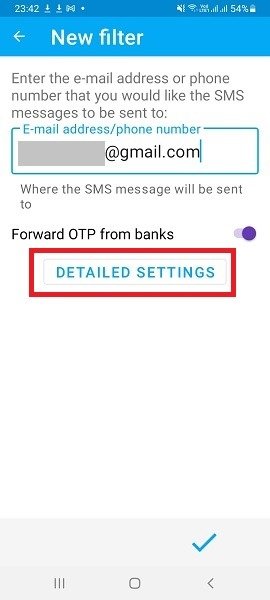
- В «Общих настройках» вы можете назвать свою настройку (которая называется фильтром) (это необязательно).
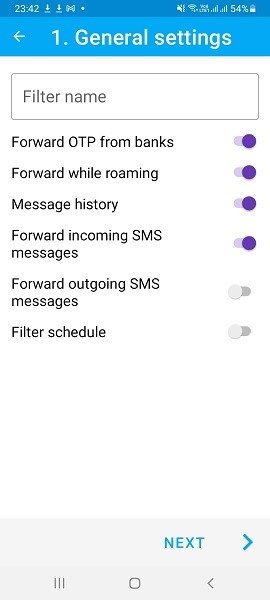
- После этого включите тип сообщений, которые вы хотите пересылать на свою электронную почту. Вы можете пересылать SMS в роуминге, пересылать все вх
1. С помощью приложения «Автопересылка SMS на ПК/телефон»
ивать расписание фильтрации для определенного времени суток.
Читайте также: Лучшие текстовые игры, в которые можно играть с друзьями
- Приложению необходим доступ к вашей адресной книге. После этого вам нужно будет подтвердить адрес электронной почты, на который вы хотите отправлять сообщения. Вы можете использовать несколько адресов электронной почты. Нажмите «Далее», чтобы продолжить.
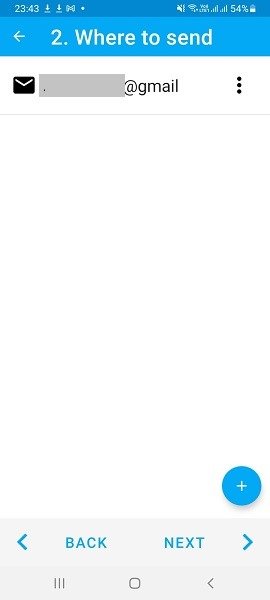
- На следующем этапе приложению требуются разрешения телефона, чтобы все входящие сообщения автоматически пересылались на адрес электронной почты. Вы также можете настроить правила для автоматической пересылки сообщений только от определенных сохраненных контактов.
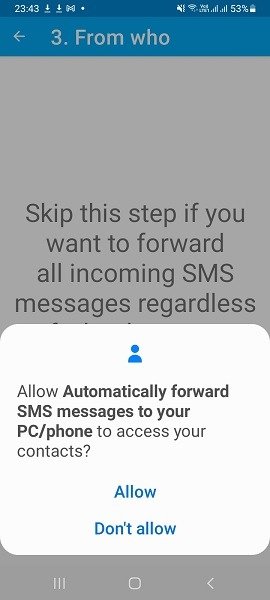
- Существует возможность получать уведомления о сообщениях, содержащих определенное «Правило для текста» в теле сообщения. Это означает, что вы можете выбрать получение SMS-оповещений об определенных словах, например «OTP».
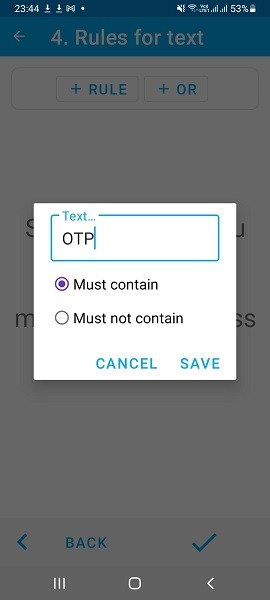
- После создания фильтра для автоматически пересылаемых текстов отправьте тестовое сообщение, чтобы проверить, работает ли он с вашим адресом электронной почты.
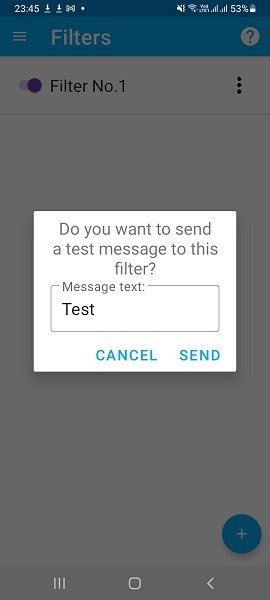
- В полученном вами электронном письме содержится вся информация об SMS.
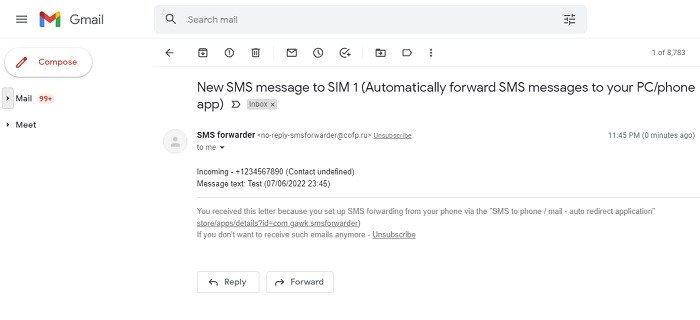
Приложение было скачано более 1 миллионом раз в Google Play. Его можно использовать бесплатно в течение 14 дней, при этом кредитная карта не требуется. После этого услуга прекратится, и вам придется перейти на премиум-план, который по-прежнему вполне доступен на ежемесячной основе.
Читайте также: Как скрыть звонки и сообщения от определенных контактов на Android
2. Использование пересылки SMS на электронную почту или облачное приложение
Хотя получать SMS по электронной почте полезно, гораздо круче идентифицировать отправителей, анализировать текстовые данные, удаленно отправлять ответы и удалять сообщения с другого устройства. Это можно сделать с помощью приложения DimonVideo под названием «Переслать SMS на электронную почту или в облако». Его значение может составлять скачал по этой ссылке .
- После установки приложения перейдите на его главный экран и нажмите «Включить пересылку SMS по электронной почте».
- Укажите адрес электронной почты, на который вы хотите пересылать электронные письма (Gmail не будет работать, поэтому вы можете использовать любого другого поставщика).
- Кроме того, будет создана уникальная для вас ссылка на облачное хранилище SMS. Вы также можете интегрировать приложение со своим Telegram-канал на другом телефоне .
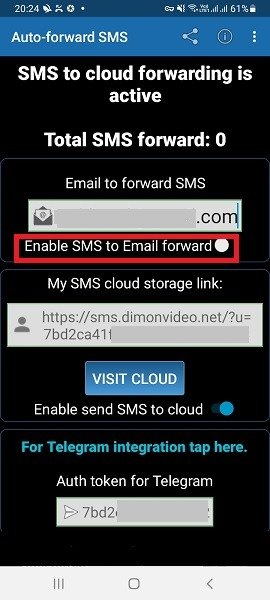
- Как только вы завершите настройки, вы увидите, что счетчик «Общего количества перенаправленных SMS» увеличивается с каждым новым входящим сообщением. Вы можете проверить эти сообщения на своей электронной почте.
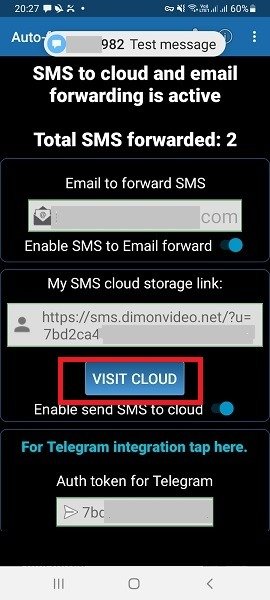
- Однако гораздо полезнее проверять оповещения о входящих SMS на вашей уникальной веб-странице облачного хранилища, к которой вы теперь можете получить доступ через браузер на любом другом телефоне или настольном устройстве. Вы можете сделать это, нажав «Посетить облако».
- Нажмите «Действия», чтобы выполнить другие задачи, например отправить ответ отправителю, игнорировать его или удалить сообщения.
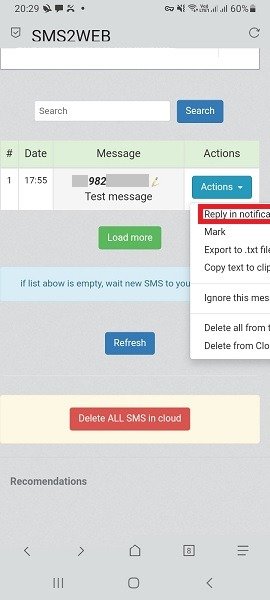
- Отправить ответ легко, но вы можете позвонить отправителю позже или использовать другие приложения для обмена текстовыми сообщениями для связи. Они никогда не узнают, что вы не пользуетесь телефоном.
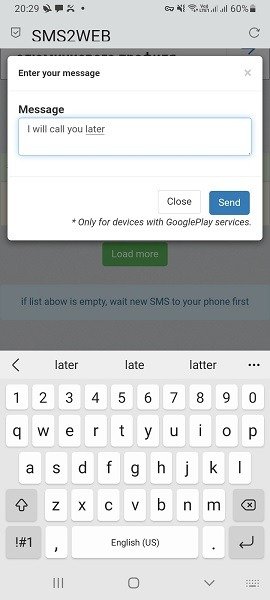
Читайте также: Как восстановить удаленные текстовые сообщения на Android
3. Попробуйте IFTTT
IFTTT – это платформа с открытым исходным кодом, объединяющая различные приложения, устройства и онлайн-сервисы. Сердцем IFTTT являются апплеты, которые позволяют получить различные результаты. Пересылка текстов по электронной почте — лишь одно из множества его применений.
Подключите Android к ПК
- Чтобы использовать IFTTT для пересылки SMS, сначала загрузите и установите приложение ИФТТТ из Google Play.
- Хотя вы можете использовать IFTTT для включения пересылки текстовых сообщений на устройствах Apple, здесь мы продемонстрируем шаги для Android. Используйте 2. Использование пересылки SMS на электронную почту или облачное приложениео телефона для входа в приложение IFTTT.
- Когда появится сообщение «Разрешить веб-сайту открывать IFTTT», не нажимайте «ОК», а подождите несколько секунд.
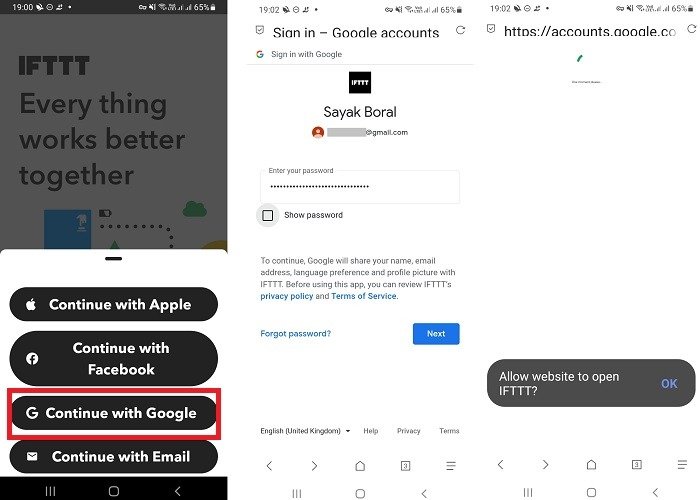
<ол старт="4">
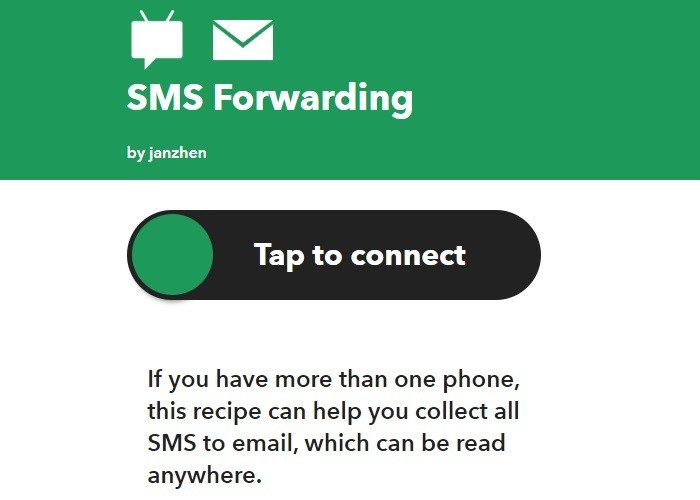
- Используйте свою учетную запись Google для входа в IFTTT в браузере на рабочем столе. Оно должно быть таким же, как приложение IFTTT для телефона Android.
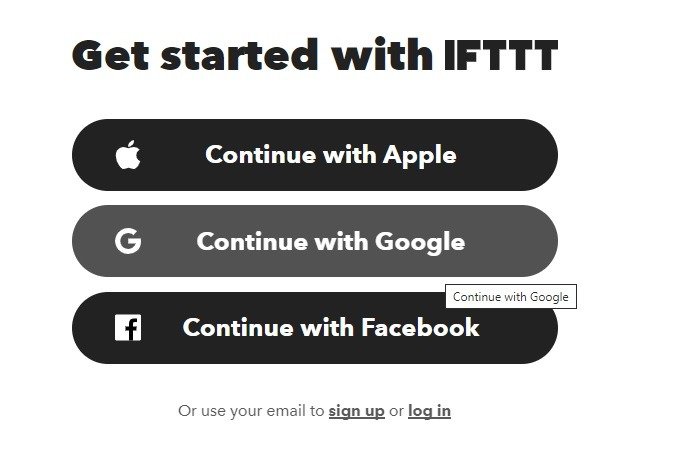
- Вернитесь к начальному экрану апплета. Нажмите «Нажмите, чтобы подключиться» еще раз. Апплет отобразит статус «Подключение Android SMS», который будет меняться очень быстро.
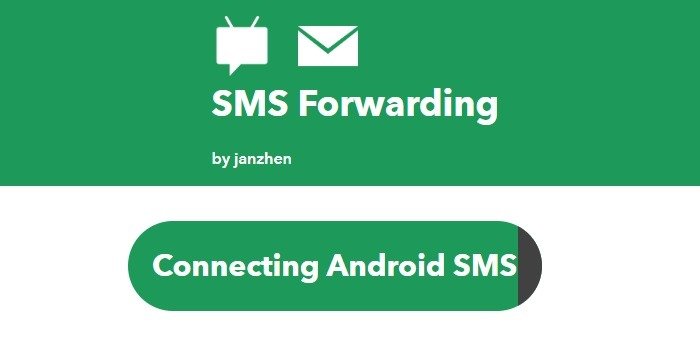
Читайте также: 9 альтернатив WhatsApp, которые уважают вашу конфиденциальность
Настройка пересылки текстовых сообщений
- Как только апплет отобразит «Подключено», вы готовы перейти к следующему этапу пересылки SMS.
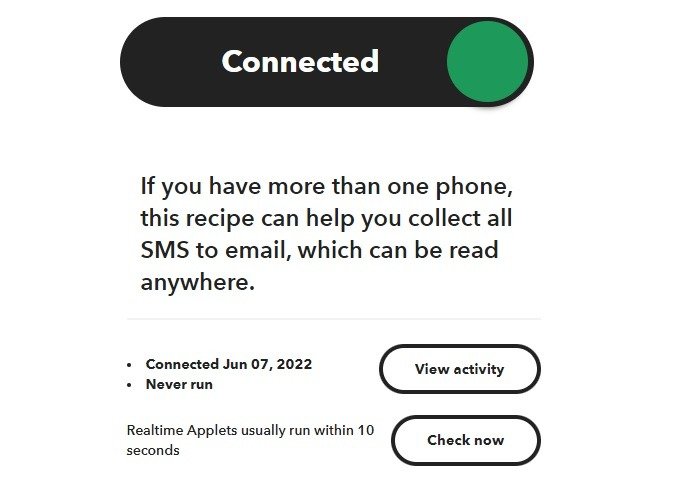
- Нажмите «Просмотреть активность», чтобы проверить активность пересылки сообщений на любом экране рабочего стола в удобное для вас время.
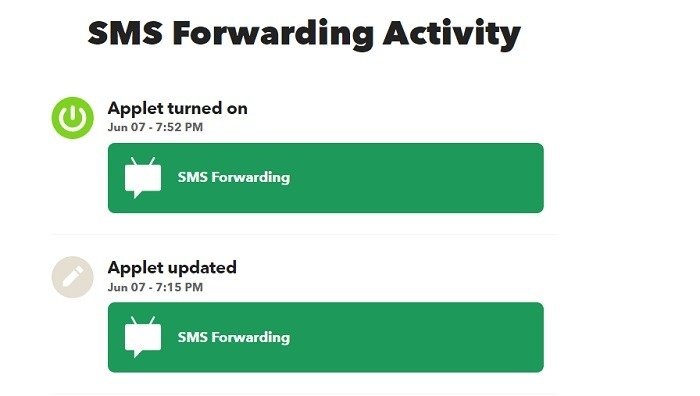
- Обычно апплет проверяет наличие новых SMS каждые 10 секунд. Нажмите «Проверить сейчас», чтобы получить дальнейшие обновления статуса.

- Выберите «Настройки» в правом верхнем углу, чтобы получить доступ к сегменту, в котором вы можете изменить апплет IFTTT в соответствии с вашими потребностями.
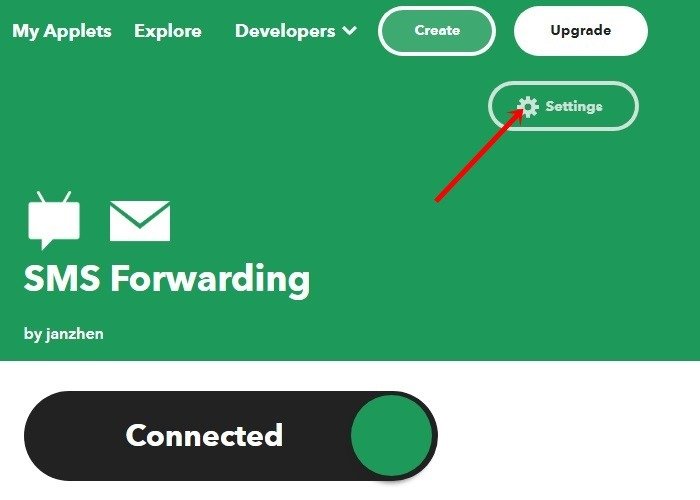
- Для пересылки SMS IFTTT следует алгоритму «если/то». Если сообщение получено, электронное письмо отправляется на связанную учетную запись. Вы можете внести персональные изменения в апплет, нажав «Изменить».
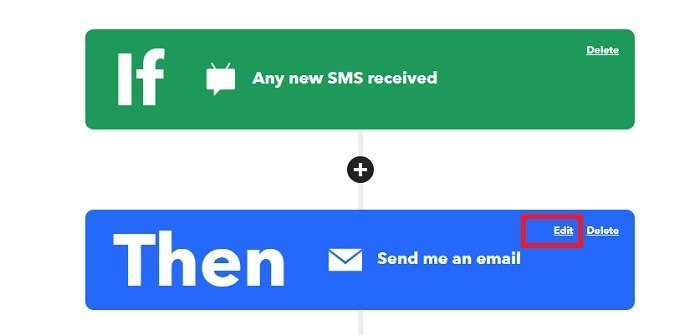
- Нажмите «Конвертировать», чтобы продолжить.
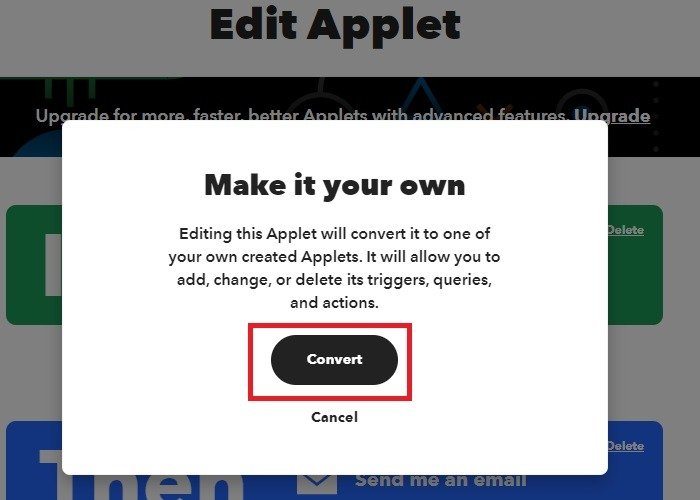
- На следующем этапе вы можете отредактировать «Поля действий», «добавив еще один ингредиент». Это позволит вам редактировать весь апплет.
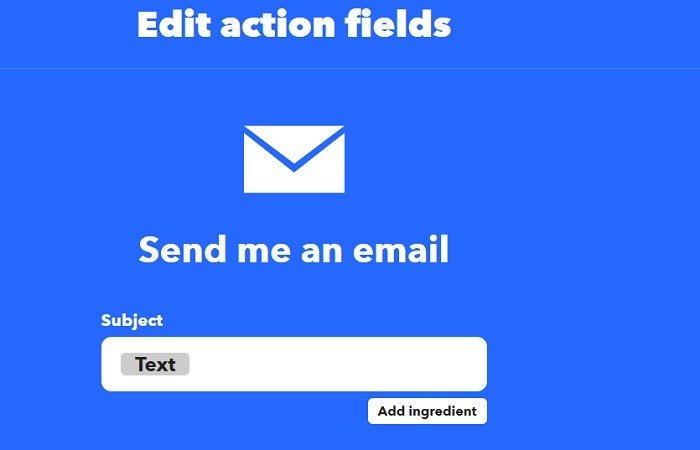
- Вы можете изменить входящее пересылаемое SMS на основе любых других критериев, таких как «Имя контакта», «От номера», «Текст» или «Произошло в».
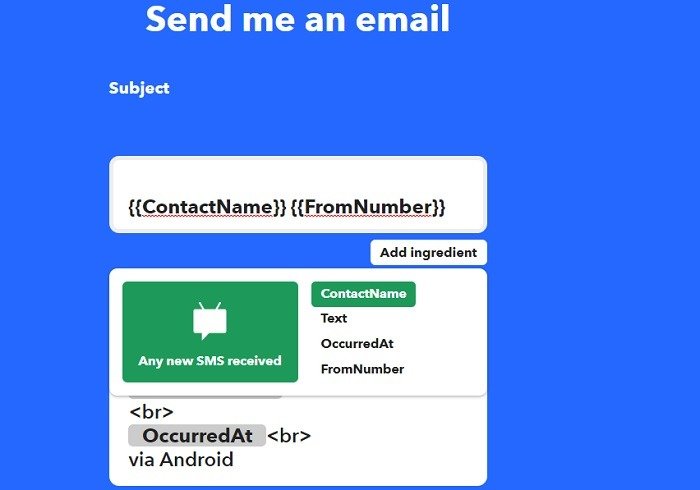
- Не забудьте сохранить а
3. Попробуйте IFTTT
учение всех ваших личных изменений на вашу электронную почту.
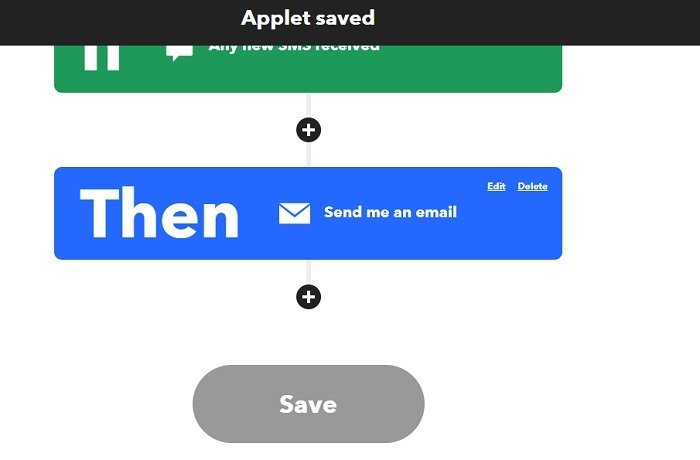
Читайте также: Как перенести контакты с одного телефона на другой Если ваши потребности в пересылке текстовых сообщений носят временный или нечастый характер, всех вышеперечисленных методов будет достаточно. Однако, если вы опытный пользователь и вам необходим профессиональный доступ к вашим SMS в облаке, вы можете использовать комбинированное предложение под названием Zapier с ClickSend, решением для переадресации электронной почты и SMS. Хотя Zapier можно использовать для этой основной функции бесплатно, для ClickSend требуется подписка Premium. <ол старт="5"> Читайте также: Как настроить экран блокировки вашего Android Если у вас есть ноутбук или компьютер с Windows 10/11, вы можете легко получать все текстовые сообщения и телефонные звонки с Android на свой компьютер. Таким образом, ваш компьютер практически становится вашим телефоном, и вам не нужно постоянно носить с собой смартфон. Для этого вам необходимо установить на свой телефон Android приложение Google Play под названием « Ссылка на винду ». Точно так же на вашем устройстве Windows вы найдете встроенное приложение под названием «Phone Link». Подключить приложения на телефоне и ПК очень просто. и здесь мы рассмотрели подробные шаги. SMS уникальны для SIM-карты телефона, поэтому сообщение от исходного отправителя невозможно дублировать. Если вы используете Android, вы можете установить приложение для переадресации текстовых сообщений, например «Автопересылка SMS на ПК/телефон», и установить номер телефона (на другом смартфоне) в качестве получателя переадресации. Технически оба телефона теперь будут получать одни и те же сообщения. Да. Google делает резервную копию вашего SMS на Google Диске вашего телефона. В приложении щелкните меню-гамбургер в левом верхнем углу экрана, а затем выберите «Резервные копии», чтобы получить доступ к информации о резервном копировании текста на этом устройстве. Это зависит от того, какой метод вы используете для пересылки текста. Текстовые сообщения «Переадресация вызова» сильно отличаются от обычных SMS-оповещений, которые приходят от ваших контактов или других отправителей. Если ваш оператор связи предлагает услугу переадресации вызовов, он позволяет вам перенаправить неотвеченные вызовы на другой номер телефона в качестве оповещения. Переадресация вызовов уникальна для конкретного телефонного устройства. Это означает, что вы не можете получить доступ к оповещениям о переадресации вызовов на Android с помощью любых приложений Google Play. Однако если вы включили прием звонков с Android на компьютере с Windows , пересылаемые сообщения можно будет получать, включая «Переадресацию звонков».Подключите Android к ПК
r и ClickSend
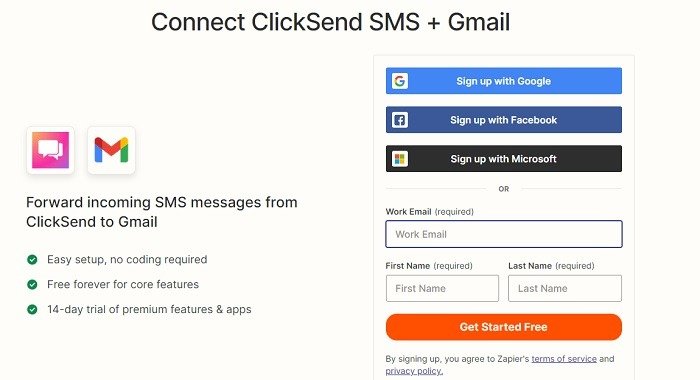
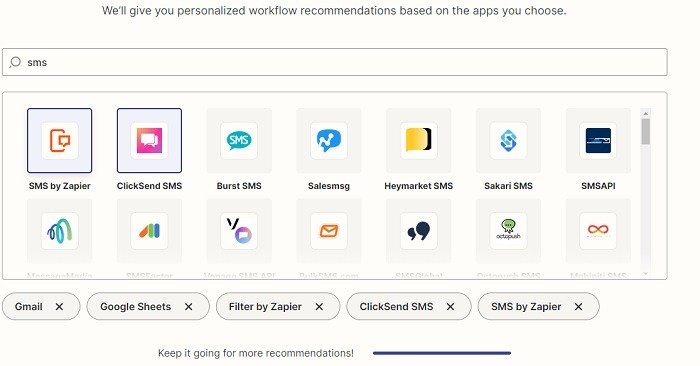
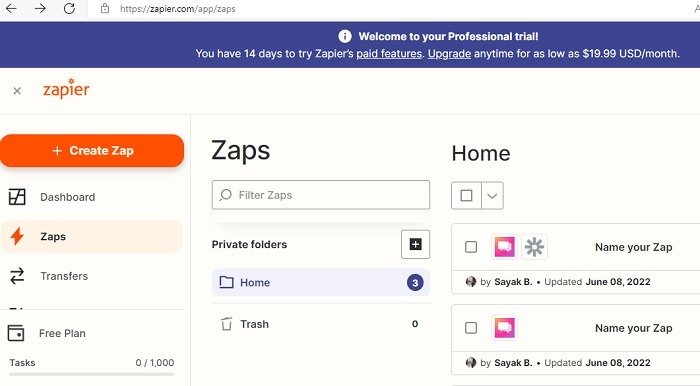
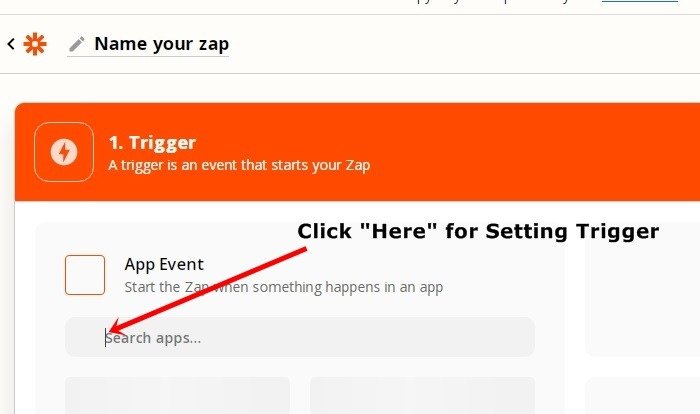
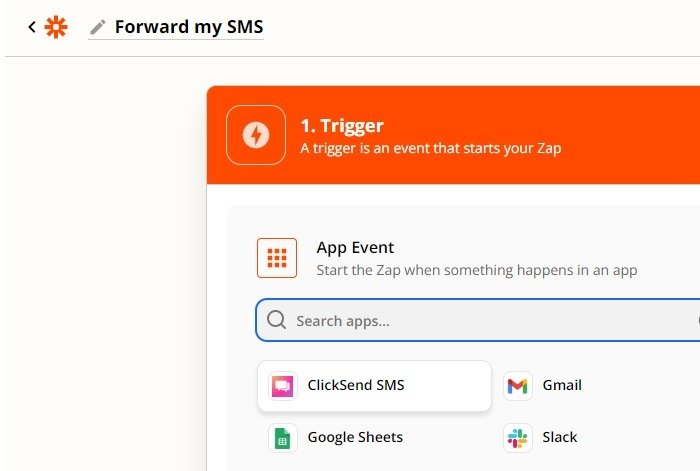
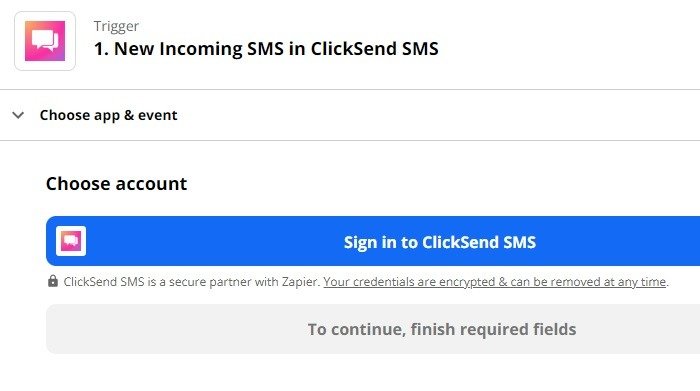
Настройка пересылки текстовых сообщений
5. Привязка телефона Android к Windows
Часто задаваемые вопросы
Могут ли два разных телефона получать одно и то же SMS?
Выполняет ли Google резервное копирование сообщений на вашем телефоне Android?
Можете ли вы пересылать текстовые сообщения, например «Переадресация звонков», в Android?
5. Привязка телефона Android к Windows
Часто задаваемые вопросы
Могут ли два разных телефона получать одно и то же SMS?
Выполняет ли Google резервное копирование сообщений на вашем телефоне Android?
Можете ли вы пересылать текстовые сообщения, например «Переадресация звонков», в Android?


